OnePlus 9/9 Pro: mudar de ColorOS para OxygenOS
Miscelânea / / August 04, 2021
Neste guia, mostraremos as etapas para mudar de ColorOS para OxygenOS nos dispositivos OnePlus 9 e 9 Pro sem desbloquear o bootloader. Uma das principais razões pelas quais os dispositivos OnePlus conseguiram se tornar rapidamente os favoritos dos fãs pode ser atribuída à sua skin de sistema operacional personalizado subjacente. Contemplar uma infinidade de recursos e manter a estabilidade geral ao mesmo tempo conseguiu impressionar a todos.
Nesse sentido, sua variante chinesa executa o HydrogenOS, enquanto todos os outros dispositivos da região vêm com o popular OxygenOS. No entanto, com seu carro-chefe mais recente, as coisas deram uma guinada drástica. Seus dispositivos principais na China agora executarão a pele ColorOS do Oppo em vez do HydrogenOS. Como esperado, isso enfureceu alguns usuários. Bem, a boa notícia é que você pode facilmente mudar para a skin OxygenOS do ColorOS no OnePlus 9 e 9 Pro. Vamos ver como.

Conteúdo da página
-
OnePlus 9/9 Pro: mudar de ColorOS para OxygenOS sem desbloquear o bootloader
- Pré-requisitos
- Mudar de ColorOS para OxygenOS
- Mudar de OxygenOS para ColorOS
OnePlus 9/9 Pro: mudar de ColorOS para OxygenOS sem desbloquear o bootloader
Antes de começar com as instruções, há alguns pontos importantes que merecem sua atenção. Eles foram mencionados na seção de requisitos abaixo, analise-os.
Pré-requisitos
- Para começar, faça um backup completo do dispositivo. Isso ocorre porque o processo abaixo apagará todos os dados do seu dispositivo.
- Além disso, essa troca será realizada por meio do firmware Downgrade. Portanto, certifique-se de baixar o pacote de Downgrade correto nos links abaixo. Da mesma forma, também anexamos o arquivo ColorOS original para o seu dispositivo, apenas no caso de alguém precisar dele [Créditos: XDA Senior Member mlgmxyysd].
- Color OS para OnePlus 9
- Oxygen OS para OnePlus 9
- Depois de fazer o download do firmware de downgrade, transfira-o para o armazenamento interno do seu dispositivo.
É isso, esses eram todos os requisitos. Agora você pode prosseguir com as etapas para mudar de ColorOS para OxygenOS no OnePlus 9 e 9 Pro.
Mudar de ColorOS para OxygenOS
- Vá até a página Configurações do seu dispositivo.
- Em seguida, vá para Sistema e role até a seção Atualizações de software
- Toque no ícone de engrenagem situado no canto superior direito e escolha a opção Selecionar pacote de instalação.
- Se você não pode acessar esta opção, é porque existem atualizações pendentes disponíveis. Portanto, considere baixar e instalar esta atualização ou cancele-a completamente.
- Se você está planejando cancelá-lo, vá para Configurações> Gerenciamento de aplicativos e selecione Lista de aplicativos.
- Em seguida, toque no ícone de estouro situado no canto superior direito e selecione Mostrar Sistema. Isso deve trazer uma lista de todos os aplicativos do sistema.
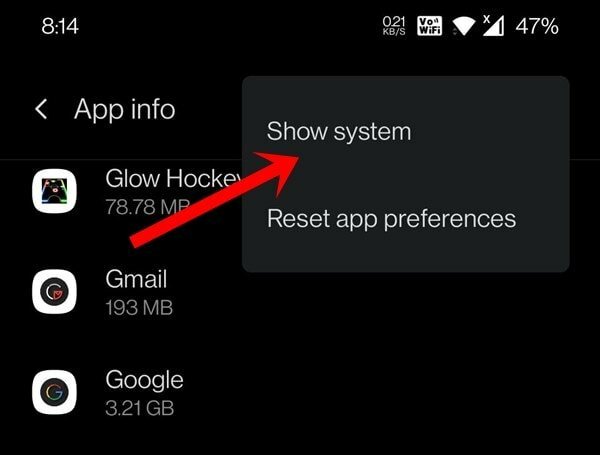
- Role até o aplicativo de atualização de software e vá para a seção de uso de armazenamento. Toque em Limpar dados> OK e desligue a Internet.
- De qualquer forma, depois de lidar com a atualização pendente, a opção ‘Selecionar pacote de instalação’ deve estar acessível.
- Portanto, selecione o firmware de downgrade que você baixou anteriormente e clique no botão Instalar agora.
- Aguarde a conclusão do processo. Uma vez feito isso, você será notificado para reiniciar o dispositivo.
- Faça isso e seu dispositivo irá inicializar com a nova aparência do sistema operacional instalado.
Essas foram as etapas para mudar do ColorOS para o OxygenOS no OnePlus 9 e 9 Pro. Se a qualquer momento você desejar voltar para o ColorOS, então aqui está o que precisa ser feito.
Mudar de OxygenOS para ColorOS
- Como antes, obtenha o firmware de downgrade apropriado na seção de Pré-requisitos acima.
- Em seguida, vá para o menu Configurações e, em seguida, Sistema.
- Selecione Atualizações do sistema e toque no ícone de engrenagem situado no canto superior direito.
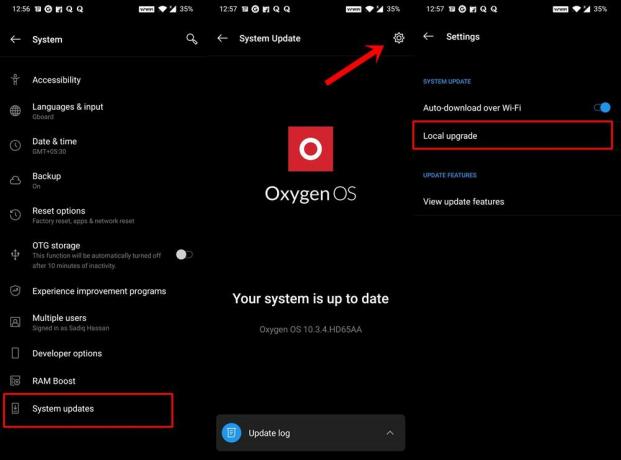
- Em seguida, escolha a opção Atualização local, navegue até o firmware baixado e selecione-o.
- Finalmente, instale o pacote e aguarde a conclusão do processo.
- Uma vez feito isso, reinicie o dispositivo e sua tarefa estará concluída.
Com isso, concluímos o guia sobre como mudar de ColorOS para OxygenOS nos dispositivos OnePlus 9 e 9 Pro. Além disso, também listamos as instruções para fazer uma troca de OxygenOS para ColorOS.
Se você tiver alguma dúvida relacionada a qualquer um dos dois métodos, deixe-nos saber nos comentários. Da mesma forma, aqui estão alguns Dicas e truques para iPhone, Dicas e truques para PC, e Dicas e truques para Android que você deve verificar também.



